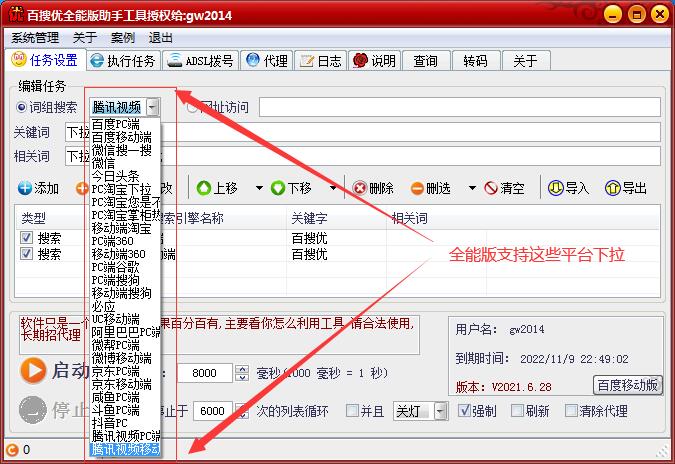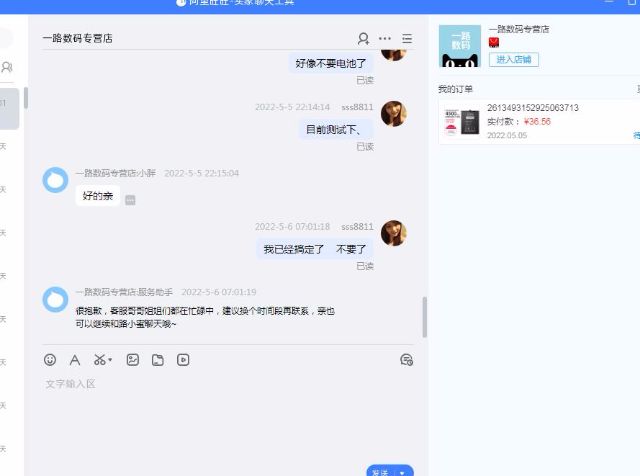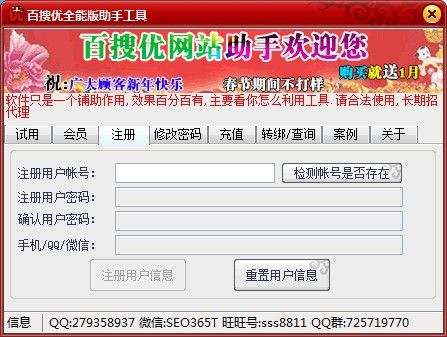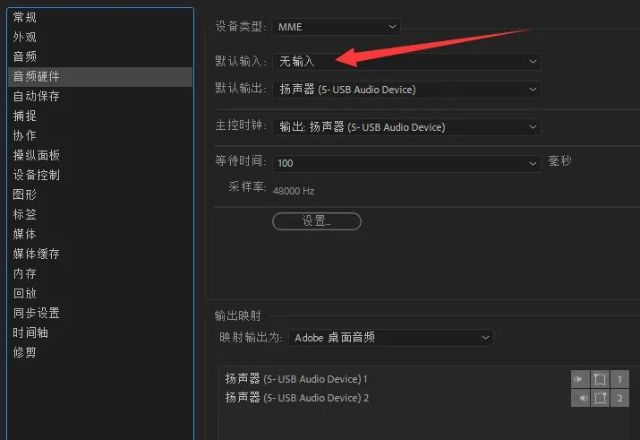惠普笔记本找不到启动设备无法开机硬盘(3F0)
惠普笔记本找不到启动设备无法开机硬盘(3F0)1惠普笔记本找不到启动设备无法开机硬盘(3F0)2惠普笔记本找不到启动设备无法开机硬盘(3F0)3惠普笔记本找不到启动设备无法开机硬盘(3F0)4惠普笔记本找不到启动设备无法开机硬盘(3F0)5惠普笔记本找不到启动设备无法开机硬盘(3F0)6惠普笔记本找不到启动设备无法开机硬盘(3F0)7
分步阅读
惠普笔记本无法开机,找不到启动设备,请在硬盘上安装操作系,硬盘(3F0),如图

惠普笔记本找不到启动设备无法开机硬盘(3F0)
方法/步骤
第一步,开机不停地按F10进入BIOS设置,如图

惠普笔记本找不到启动设备无法开机硬盘(3F0)
第二步,进入“系统设置”中的“启动选项”,找到“传统模式”,如图

惠普笔记本找不到启动设备无法开机硬盘(3F0)
第三部,按F5将“传统模式”改为“启用”,如图

惠普笔记本找不到启动设备无法开机硬盘(3F0)
第四部,按F10保存后系统会自动重启,如图

惠普笔记本找不到启动设备无法开机硬盘(3F0)